
Du trenger sikkerhetskopier. Disse bildene av vennene dine og familie, den 3000-års forretningsrapporten du har jobbet med i flere uker - hvis det skjer noe med Mac-planen din: De 5 programmene som vil spare deg når harddisken din dør, planlegger: de 5 programmene som Vil spare deg når harddisken din dør Før eller senere vil datamaskinens harddisk dør. Selv med en solid backup plan, vil filene dine være utilgjengelige til harddisken er erstattet. Hva vil du gjøre i mellomtiden? Les mer og du har ikke en sikkerhetskopi, de er borte og de kommer ikke tilbake.
Det beste forsvaret er å ha flere kopier av dine dyrebare filer på forskjellige steder. Time Machine er en god første forsvarslinje, men den beste måten å holde filene dine trygge på, er å bruke en backup på stedet.
Hvis datamaskinen din blir stjålet, brenner huset ditt ned, eller en naturkatastrofe ødelegger nabolaget ditt; du kan føle deg trygge med tanke på at dine dyrebare bilder kan hentes fra andre steder. I dag fokuserer vi på sikkerhetskopieringer på stedet på stedet, i stedet for fulle systembackups. 5 lokale Mac Backup-løsninger som ikke er tidsmaskin 5 Lokale Mac-sikkerhetskopieringsløsninger som ikke er tidsmaskin Det er mange Mac-sikkerhetskopieringsalternativer der ute, og mange av dem har funksjoner som Apples standard backup-app bare ikke kan konkurrere med. Les mer
Filsynkronisering
Filsynkroniseringstjenester er mindre om spesielt sikkerhetskopiering av filene dine og mer om å gjøre filene tilgjengelige på alle enhetene dine. Endemålet er imidlertid en kopi på hvilken som helst datamaskin du har installert tjenesten på, og en kopi i skyen - slik at de vil beskytte filene dine hvis noe skjer med Mac. 
De fleste tjenestene har muligheter for å få tilgang til bildene og videoene dine - Dropbox har en bildeseksjon, Google Disk har Google Foto, og iCloud Drive integrerer godt med Photos-appen med iCloud Photo Library.
Noen (som Dropbox) vil også beholde filer du har slettet for en bestemt tidsperiode, så du får sjansen til å gjenopprette utilsiktet slettede filer. Noen beholder også flere versjoner av filen din i skyen, så du kan gå tilbake til en eldre versjon, selv om du ved et uhell har lagret det. Den største fordelen med denne tilnærmingen er at du ikke trenger å tenke på det når du har konfigurert det. Alt som er lagret i mappen, blir automatisk sikkerhetskopiert.
Dropbox
Dropbox er uten tvil den mest populære filsynkroniserings tjenesten 15 ting du ikke visste du kunne gjøre med Dropbox 15 ting du ikke visste at du kunne gjøre med Dropbox Cloud-lagringstjenester er kommet og borte, men Dropbox er sannsynligvis den som har vært her lengste. Og nå har det opped sitt spill med en rekke nye funksjoner. La oss utforske. Les mer . Eventuelle filer du legger inn i Dropbox-mappen, blir automatisk kopiert til andre datamaskiner med Dropbox installert, og når de er lastet opp, kan de nås via mobile enheter via Dropbox-appen eller hvilken som helst datamaskin i verden ved å logge inn på Dropbox-nettstedet.
Tips for forfattere:
Sikkerhetskopier manuskriptet ditt etter alle viktige endringer, både lokalt og til et eksternt nettsted som Dropbox.
Tenk deg å skrive om det!
- Clive (@Clive_SJohnson) 21. april 2016
Dens gratis nivå gir 2 GB lagringsplass, som gjerne skal lagre alle dokumentene dine, selv om det vil gå tomt fort hvis du vil bruke det til å lagre bilder eller videoer. Hvis det er nok for å få deg tilkoblet, er det Dropbox Pro, som går til $ 9, 99 per måned for 1 TB lagringsplass.
Google Disk
Google Disk startet av som en del av Google Dokumenter, dens online Office-ekvivalent, men siden har de slått dem og blitt en Dropbox-ekvivalent. I likhet med Dropbox setter Google Drive en mappe på datamaskinen din, med alt i mappen som lastes opp til Googles servere, samt å bli kopiert til en annen datamaskin som er logget på Google Disk.
Og en av oppgavene som er inkludert i min gjøremålsliste for i dag, er "backup alle mine prosjekter i google-stasjon". Jeg skal gjøre det senere. Love.
- ERICA LOUISE (@ 0iamERICA0) 17. april 2016
Google Disk gir deg 15 GB gratis, med plassen delt med Google Foto og Gmail-kontoen din. Du kan få 100 GB for $ 1, 99 / måned, 1 TB for $ 9, 99 / måned, helt opp til 30 TB for en øye-vannende $ 299, 99 / måned.
Microsoft OneDrive
Selv om den er utviklet primært for Windows-brukere, gjør Microsoft også OneDrive tilgjengelig for Mac-brukere, og gir deg igjen en mappe som holdes synkronisert med skyen. Det gir deg 5 GB gratis og 50 GB for $ 1, 99 / måned.
Jeg kan sove i natt takket være @ onedrives sikkerhetskopiering av min 17-siders papir som jeg på en eller annen måte har glemt å lagre. Tilbake til konstant CNTRL + S vane, sverger jeg.
- Bill (@bilk) 26. april 2016
OneDrive gir mye mer mening hvis du bruker Microsoft Office regelmessig, der du kan få et Office 365-abonnement (gir deg tilgang til den nyeste versjonen av Microsoft Office) og 1 TB lagringsplass for $ 6, 99 / måned. Det blir enda bedre hvis du deler det med familien din, hvor opptil fem brukere kan bruke kontoret og få 1 TB lagringsplass hver for totalt $ 9, 99 / måned.
SugarSync
SugarSync er litt annerledes enn de andre tjenestene som snakket om her. Mens det fortsatt er en sikkerhetskopieringstjeneste i stedet for en systemtjenesteservice, har SugarSync en klar fordel ved å la deg synkronisere filer og mapper på plass i stedet for å kopiere dem til en bestemt mappe. Det betyr at du ganske enkelt kan velge å synkronisere mappene Dokumenter og bilder (eller hele hjemmemappen) i stedet for å holde dem et annet sted.
Jeg har prøvd 4 forskjellige typer Internett-sikkerhetskopiering. Jeg har endelig bestemt at jeg holder Backblaze og SugarSync. #ProductiveDay
- Wendy Mortensen (@wndywitch) 23. april 2015
I motsetning til de andre, har SugarSync ikke et gratis nivå, selv om det gir deg 30 dager til å prøve det for å se om det fungerer for deg. Etter det vil det koste $ 7, 49 / måned for 100 GB, $ 9, 99 / måned for 250 GB eller $ 24, 99 / måned for 500 GB.
iCloud Drive
Med utgivelsen av OS X Yosemite, gjorde Apple sitt eget forkast i filsynkroniseringsarenaen med iCloud Drive. Mens iCloud var tilgjengelig år før, holdt det filer skjult fra generell visning og bare tillatt tilgang via programmene som skapte dem. iCloud Drive, derimot, er en lett tilgjengelig mappe som fungerer som Dropbox, Google Drive eller OneDrive. Er det endelig tid å kjøpe mer iCloud-lagring? Er det endelig tid til å kjøpe mer iCloud-lagring? Nå som iCloud-lagring koster betydelig mindre enn det pleide å være, kan det være på tide å oppgradere utover 5 GB. Les mer .
Så i går avbrøt jeg Dropbox Pro og flyttet alle dokumentene mine til iCloud Drive (med backup andre steder, bare i tilfelle)
- Amit Bajaj (@_amitsbajaj) 14. januar 2016
Å være en Apple-tjeneste, er integrert litt mer tett i Apple-økosystemet enn de andre tjenestene som tilbys. Det er litt mer sømløst hvis du bare bruker Apple-produkter, men det er litt clunky i Windows og helt utilgjengelig for Android. Du kan imidlertid få tilgang til filene dine fra hvilken som helst datamaskin. Slik får du tilgang til og administrerer iCloud Drive-filer fra hvilken som helst enhet. Slik får du tilgang til og administrerer iCloud Drive-filer fra hvilken som helst enhet. ICloud Drive er et nyttig verktøy, men tilgang til filene dine kan være litt forvirrende siden Apples oppbevaringsopplevelse for cloud varierer veldig, avhengig av plattformen eller enheten din. Les mer via iCloud-websiden (icloud.com).
Apple tilbyr 5 GB lagringsplass gratis, med 50 GB koster $ 1, 99 / måned, 200 GB koster $ 2, 99 / måned og 1 TB koster $ 9, 99 / måned.
Sikkerhetskopiering til skyen
Hvis du ikke bryr deg om å få tilgang til filene dine hvor som helst, og bare vil ha en måte å sikkerhetskopiere alle filene dine automatisk, kan det hende at en cloud backup-tjeneste er veien å gå. De fleste tilbyr ingen lagringsrestriksjoner (du kan sikkerhetskopiere så mye du vil). Backblaze og Crashplan, de to tjenestene som er dekket nedenfor, har begge iOS- og Android-apper som lar deg få tilgang til filene dine fra deres servere, så du har fortsatt tilgang
Den største ulempen til cloud backup er å få den første backup lastet opp. Hvis du laster opp alle filene dine (spesielt store samlinger av bilder eller hjemmevideoer), vil tiere eller hundrevis av gigabyte ta lang tid å komme inn i skyen, spesielt hvis du har en ADSL- eller kabelforbindelse som har veldig sakte opplastingshastighet. Det er også veldig enkelt å blåse gjennom den månedlige datakvoten din veldig raskt hvis du ikke har en "ubegrenset" internettforbindelse.
Når du har den første opplastingen gjort, vil backup-programvaren holde styr på filene dine og laste opp eventuelle endringer umiddelbart. Hvis det verste skjer, og du trenger å få filene dine tilbake, kan du enten laste dem ned gratis eller, hvis du trenger dem i en hast, vil de fleste tjenester tilby å sende en USB-flash-stasjon eller ekstern harddisk til deg via bud for en rimelig avgift.
Backblaze
Backblaze er kjent for å være en av de billigste alternativene for ubegrenset sikkerhetskopiering, og koster bare $ 5 / måned (eller $ 50 / år).
Den gir automatisk eller planlagt sikkerhetskopiering og holder ubegrensede versjoner av dokumenter i opptil 30 dager. Programvaren er enkel - du velger hva du skal sikkerhetskopiere, hva du ikke skal sikkerhetskopiere, hvor ofte du vil sikkerhetskopiere, og du er god til å gå.
Gjenoppretting av filer skjer i nettleseren. Når du velger filene du vil laste ned, får du en zip-mappe som beholder filstrukturen, noe som betyr at du kan slå sammen filene tilbake til der de tilhører.
Skriver raskere enn jeg tenkte og slettet noen viktige filer. Hadde dem tilbake om noen minutter takket være @Backblaze!
- Tchad Armond (@chadarmond) 13. april 2016
Hvis du trenger å gjenopprette mange data i en hast, kan du få opptil 128 GB sendt til deg via FedEx for $ 99 eller opptil 4TB for $ 189. Hvis du tar tak i dataene, og deretter sender du flash-stasjonen eller ekstern harddisk til Backblaze innen 30 dager, gir de deg full refusjon.
Crashplan
Crashplan tilbyr også ubegrenset sikkerhetskopiering. Selv om det er litt dyrere for en enkelt datamaskin på $ 5, 99 / måned (eller $ 59, 99 / år), tilbyr den en familieplan som dekker 2 til 10 datamaskiner for samme pris ($ 13, 99 / måned eller $ 149, 99 / år) - hvis du har 3 eller flere Mac-maskiner i hjemmet ditt, bryter det seg ganske raskt.

Crashplan hovedstyrke er dens fleksibilitet. Når Backblaze bare tillater deg å laste opp til sine servere, lar Crashplan deg også lage sikkerhetskopier på andre datamaskiner som kjører Crashplan, som en datamaskin hos en slektningens hus.
Også viktig er løftet om å beholde slettede filer "for alltid" med mindre det blir fortalt å slette dem, så hvis det tar deg måneder å innse at du ved et uhell slettet noe, er du dekket.
Å nei! Lysbilder i presentasjonen min er ødelagt! Å JA! @crashplan til redning. Tusen takk, auto backup finnes eh? @ Internet2
- Shel Waggener (@shelwaggener) 20. april 2016
Mens Crashplan ikke har noen muligheter for å sende deg data på en ekstern stasjon, håndterer den å gjenopprette filer bedre enn Backblaze, bare gjenopprette filene på plass til der de var før, med mindre du angir noe annet.
Sikkerhetskopiering til enheter du vet
Selv om cloud backup-tjenester krypterer dataene dine slik at du og bare du har tilgang til det, kan du ikke stole på dem nok til å lagre dataene dine der. Det betyr ikke at du ikke har noen alternativer for offsite backup NAS vs Cloud: Hvilken ekstern lagring passer deg? NAS vs Cloud: Hvilken ekstern lagring passer deg? Network Attached Storage (NAS) strekker seg mellom en lokal harddisk og skytholder, og gir deg fordelene med begge. Les mer, skjønt; det er mulig å lage en offsite backup på en venn eller slektningens hus. Mens det kan være så enkelt som å kopiere alle filene dine til en USB-stasjon eller ekstern harddisk, nå og igjen, finnes det noen få avanserte alternativer.
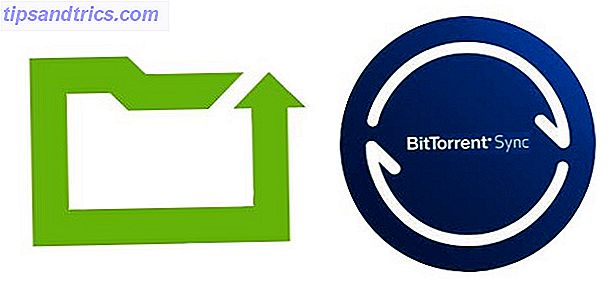 Crashplan
Crashplan
Ja, Crashplan gjør listen her også. Hvis du ikke vil bruke Crashplan-servere til å lagre dataene dine, har de et gratis alternativ som du kan bruke til å sikkerhetskopiere til eksterne harddisker og andre datamaskiner på ditt lokale nettverk eller eksternt (eller alt ovenfor!).
Gratis tier støtter bare sikkerhetskopiering én gang per dag i motsetning til kontinuerlig synkronisering, men for de fleste som bør være tilstrekkelig (og du kan bruke en annen tjeneste til å sikkerhetskopiere data mer regelmessig for å holde dataene dine trygge i mellom).
Eksterne sikkerhetskopier er kryptert, så du trenger ikke å bekymre deg for at folk snooping gjennom dataene dine i den andre enden. Den eneste ulempen er at i dette tilfellet bruker du din egen internettforbindelse til å laste opp og en annen persons internett for å laste ned - sørg for at du begge har ubegrensede tilkoblinger, eller det kan legge opp raskt!
BitTorrent-synkronisering
BitTorrent-synkronisering (eller bare synkronisering ) fungerer som en slags rulle-egen SugarSync. Du velger mapper som skal synkroniseres på Mac, og du velger et sted for å lagre dem på andre enheter. Når to eller flere enheter er på og koblet til Internett, sørger det for at alt innholdet synkroniseres og lagres overalt. Legge til en mappe som skal synkroniseres, genererer nøkler som kan skrives inn på forskjellige enheter for å legge dem til synkroniseringsbassenget.
Den veldig kule tingen om denne tjenesten er at den synkroniserer alt ved hjelp av BitTorrent-protokollen, slik at flere enheter gjør overføringer raskere. Dette fungerer veldig bra hvis du kopierer mellom flere enheter på et lokalt nettverk, samt flere enheter på flere forskjellige steder (med forskjellige Internett-tilkoblinger). Den har mobile apper som lar deg komme til filene dine på Android 3 Gode måter å automatisk sikkerhetskopiere og synkronisere dataene dine på Android 3 flotte måter å automatisk sikkerhetskopiere og synkronisere dataene dine på Android Ikke miste dataene dine! Pass på at du holder alt opprygget. For det, la oss hjelpe deg ut. Les mer og iOS, også.
@isquiesque Jeg har blitt en fan av BTSync. Litt mer arbeid, men det er gratis, ubegrenset, kryptert ende-til-ende og serverløs.
- var det = dette; (@Gorn) 11. april 2016
Mens standardoverføringsinnstillingene gjør det mulig å lese og / eller skrive tilgang på alle verter, er det et alternativ å konfigurere en kryptert mappesynkronisering. Hvis du gir "kryptert" -tasten i stedet for en "skrivebeskyttet" -tast eller en "lese / skrive" -tast, overføres innholdet i mappen (og holdes trygt), men er utilgjengelig.
BitTorrent Sync har to nivåer for personlig bruk; en gratis tier som gir all funksjonalitet ovenfor (og nok til å sette opp enkle backup-systemer), og et Pro-nivå for $ 39, 99 / år per enhet . Pro-tieret legger automatisk til nye mapper til alle enheter, slik at du kan selektivt synkronisere innholdet i mapper, gir deg utvidede tillatelsesinnstillinger, samt ekstra kundestøtte for å sikre at den fungerer. Det er mer enn du trenger for sikkerhetskopiering, men kan komme til nytte for andre bruksområder.
Begynn å sikkerhetskopiere filene dine opp utenfor nettstedet i dag
Time Machine er flott for å hente fiwles som kanskje har blitt slettet, men det finnes bedre måter å få deg på nytt, hvis du trenger å erstatte alle filene dine.
Selvfølgelig kan du (og skulle!) Blande og matche flere sikkerhetskopieringsmetoder, med Time Machine å gi en grunnleggende sikkerhetskopiering, dokumentene dine blir lagret i Dropbox, alle filene dine lagret i Backblaze og holde en oppstartbar sikkerhetskopiering med Carbon Copy Cloner. Tross alt kan du aldri ha for mange kopier av filene dine!
Hva bruker du til å sikkerhetskopiere Mac-en din? Er det en tjeneste du vil anbefale som ikke er oppført her? Fortell oss om det i kommentarene nedenfor!

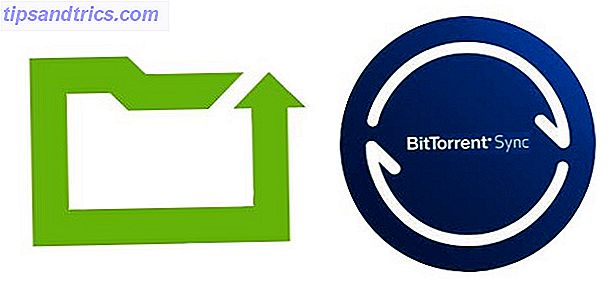 Crashplan
Crashplan 
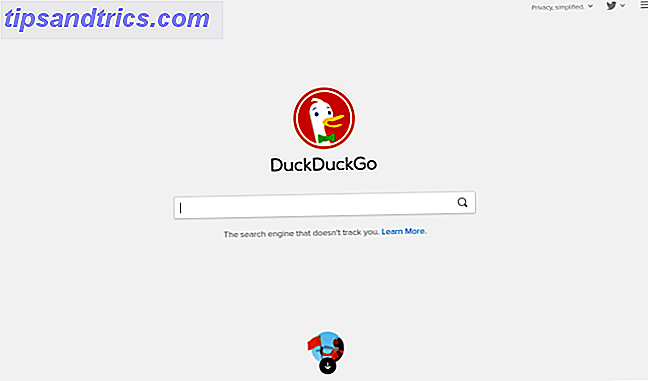
![Deepin Software Center: En fantastisk Ubuntu App Store fra Kina [Linux]](https://www.tipsandtrics.com/img/linux/613/deepin-software-center.png)